- Microsoft Teams هي أداة تعاون ممتازة توفر الكثير من الميزات المفيدة مثل مشاركة الملفات ومكالمات الصوت والفيديو واللوحة البيضاء ومشاركة الشاشة والمزيد
- مشاركة شاشتك أثناء الاجتماعات طريقة رائعة لتقديم المعلومات بسرعة
- إذا لم تتمكن من استخدام مشاركة الشاشة في Microsoft Teams أثناء العمل على كمبيوتر Mac ، فسنعرض لك كيفية إصلاحها في هذا الدليل الذي يعد جزءًا من مركز استكشاف الأخطاء وإصلاحها في Teams
- يزور مركز Microsoft Teams للحصول على أدلة إضافية ، بالإضافة إلى النصائح والحيل حول كيفية أن تصبح مستخدمًا متمرسًا في MS Teams.
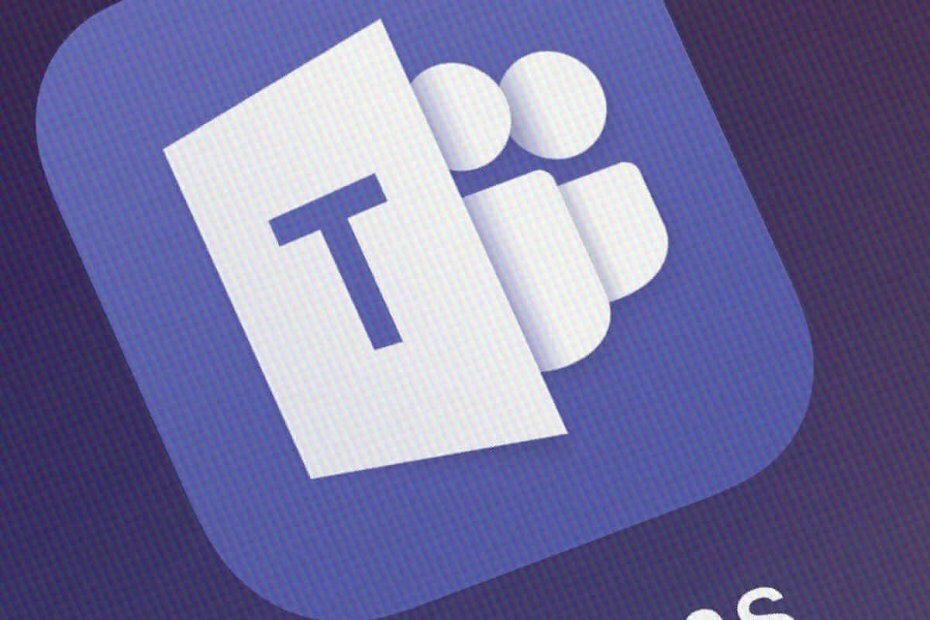
سيحافظ هذا البرنامج على تشغيل برامج التشغيل الخاصة بك ، وبالتالي يحميك من أخطاء الكمبيوتر الشائعة وفشل الأجهزة. تحقق من جميع برامج التشغيل الخاصة بك الآن في 3 خطوات سهلة:
- تنزيل DriverFix (ملف تنزيل تم التحقق منه).
- انقر ابدأ المسح للعثور على جميع السائقين الإشكاليين.
- انقر تحديث برامج التشغيل للحصول على إصدارات جديدة وتجنب أعطال النظام.
- تم تنزيل DriverFix بواسطة 0 القراء هذا الشهر.
هل أنت قلق من أن شاشة مشاركة Microsoft Teams لا تعمل على نظام Mac؟ لا تكن كذلك ، فأنت لست الوحيد الذي يواجه هذه المشكلة.
عند الحديث عن Teams ، يحاول معظم المستخدمين تنفيذ روتينهم اليومي ببساطة عن طريق فتحه والانضمام إلى اجتماع. بعد ذلك ، حددوا زر مشاركة الشاشة واختروا عرض سطح المكتب بالكامل ، أ عرض تقديمي ملف أو نافذة أو لوح أبيض.
هذه هي الطريقة التي يجب أن تعمل بها عادةً ، ومع ذلك تحصل Microsoft Teams على نصيبها العادل من المشكلات هذه الأيام.
يحصل المستخدمون الآخرون على نافذة منبثقة فقط ويكتشفون أن شاشة المشاركة لا تعمل على Mac. في بعض الحالات ، يمكن أن تتسبب تحديثات Microsoft الأخيرة في حدوث ذلك. بعد كل شيء ، هناك العديد من التطبيقات الأخرى التي تعمل بشكل غريب على macOS Catalina من Apple.
إن فكرة أن أحد التحديثات قد عطل مشاركة الشاشة على Microsoft Teams لمستخدمي Mac بعيدة كل البعد عن كونها ممتعة ، لكن لا يمكننا استبعادها. بدلاً من انتظار حل الأشياء بنفسها ، ابدأ في تطبيق الحلول التالية واحدة تلو الأخرى.
قد يستغرق الأمر بعض الوقت ، لكن يجب أن تكون واضحًا بعد ذلك.
ماذا تفعل إذا كانت شاشة مشاركة Microsoft Teams لا تعمل على جهاز Mac؟
1. تحرير أذونات الأمان

- انقر على قائمة Apple.
- ثم اذهب الى تفضيلات النظام> انقر فوق الأمان والخصوصية> علامة التبويب الخصوصية.
- انقر تسجيل الشاشة.
- انقر على رمز القفل لإجراء تغييرات.
- إذا لزم الأمر ، أدخل الخاص بك كلمة سر المشرف.
- أخيرًا ، انقر فوق مربع الاختيار بجوار فرق مايكروسوفت.
- أ نافذة الإخطار سيطلب منك إعادة تشغيله. يوافق.
- بعد ذلك ، حاول مرة أخرى ومعرفة ما إذا كانت المشكلة قائمة.
2. حدد NetAuthAgent من مراقب النشاط
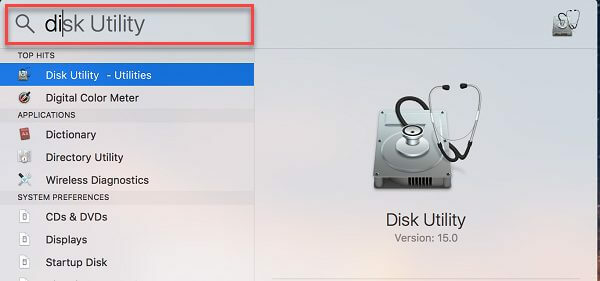
- ابدأ بالنقر فوق التطبيقات.
- ثم ، انقر فوق مجلد الأدوات.
- فتح مراقب النشاط.
- ابحث عن العملية التي تسمى NetAuthAgent.
- في حالة العثور عليه ، حدده.
- انقر إنهاء العملية.
هل تم وضع علامة Microsoft Teams بالفعل على أنها تطبيق مسموح به في الأمان والخصوصية؟ Activity Monitor هو تطبيق أداة مساعدة خاص مدرج في macOS.
إنه مثالي لتشخيص واستكشاف مشكلات شاشة مشاركة Microsoft Teams وإصلاحها ، لذا جربها أيضًا.
هل سئمت من المشكلات المستمرة في Microsoft Teams؟ تحقق من هذه البرامج التعاونية الرائعة الأخرى!
3. قم بتحديث تطبيق Microsoft Teams لسطح المكتب

يتم إصدار تحديثات البرامج لمعالجة مشكلات الأمان عند حدوثها واكتشاف مثل هذه الأخطاء الطفيفة في البرنامج.
يقوم تطبيق Microsoft Teams لسطح المكتب تلقائيًا بتحديث نفسه ، ولكن يمكنك أيضًا التحقق لمعرفة ما إذا كان هناك أي إصدار جديد متاح. فقط انقر فوق ملف الصوره الشخصيه واختر تحقق من وجود تحديثات.
تأكد من أنك تقوم بالتحديث بقدر ما تستطيع.
4. تحقق من وجود تحديثات macOS
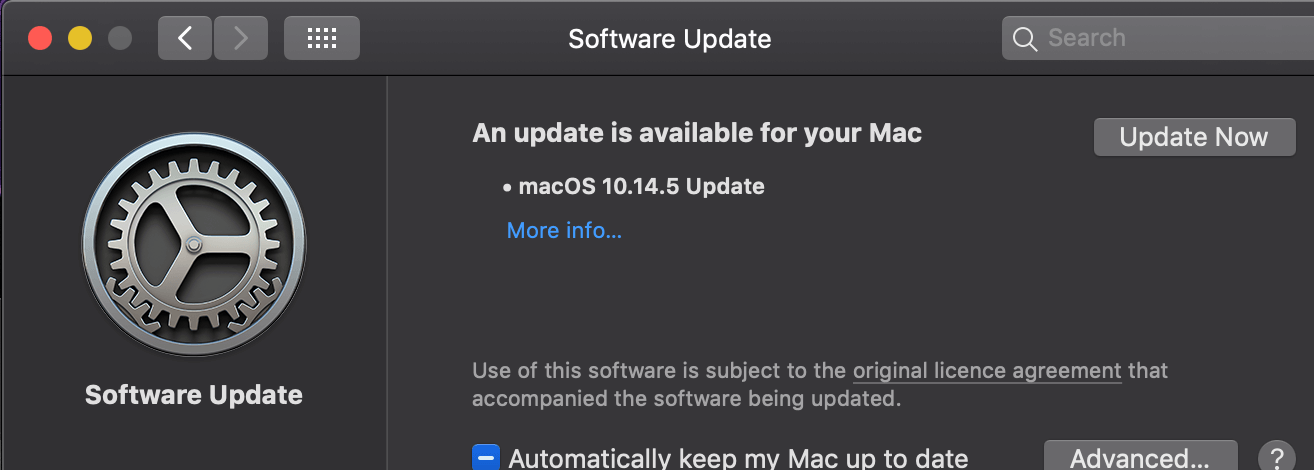
إذا استمرت المشكلة في الحدوث ، فقد ترغب في اتباع هذا المسار: قائمة Apple> تفضيلات النظام> تحديث البرنامج. إذا كان هناك تحديث متاح ، انقر فوق تحديث الان.
سيقوم جهاز Mac بعد ذلك بتنزيل التحديث وإعادة التشغيل لإكمال الإجراء. نأمل أن يساعدك هذا في معالجة المشكلة.
يصف بعض مستخدمي Microsoft Teams أيضًا كيف ساعد إنهاء جميع التطبيقات قيد التشغيل ثم المحاولة مرة أخرى أو فرض إنهاء التطبيق.
إذا كانت لديك أي أسئلة ، فتواصل معنا باستخدام منطقة التعليقات أدناه.
أسئلة مكررة
لتشغيل مشاركة الشاشة في Microsoft Teams ، قم بتشغيل عرض PowerPoint التقديمي ثم انتقل إلى إعدادات الاجتماع وانقر فوق شاشة المشاركة زر.
مشاركة الشاشة آمنة طالما أنك تتحكم في من يمكنه عرض المعلومات التي تقدمها. عند استضافة اجتماعات كبيرة مع مشاركين خارجيين ، تجنب تقديم معلومات حساسة. لضمان السلامة بغض النظر عن أي شيء ، تحقق من موقعنا أفضل دليل لبرامج مكافحة الفيروسات.


